
O Adobe Photoshop conta com uma série de recursos que permitem personalizar o software de acordo com o seu gosto. Nele, é possível importar desde modelos pré-definidos de imagens, até diferentes tipos de ferramentas para serem usadas no processo de criação de um projeto. Entre as ferramentas destacam-se os pincéis, um dos recursos mais usados no aplicativo.
Há diferentes tipos de pincéis que podem ser instalados na sua versão do Photoshop online ou offline, para criar diferentes figuras, traços e outros tipos de desenhos. Hoje o Baixaki te ensina como instalar esses novos pincéis (ou brushes, caso seu aplicativo esteja em inglês). Confira:
Como instalar pincéis no Photoshop?
1. Abra o Adobe Photoshop em seu computador;
2. Com o software aberto, comece um novo projeto. Para isso, vá ate o menu superior "Arquivo", e depois na opção "Novo".
Também é possível usar o comando "CTRL + N" para começar um novo projeto no Photoshop;

3. Com o novo projeto aberto, vá ate a ferramenta "Pincéis", localizada no lado esquerdo da tela, como mostra a imagem abaixo.
Ou use a tecla "B" para acionar a ferramenta "Pincel"
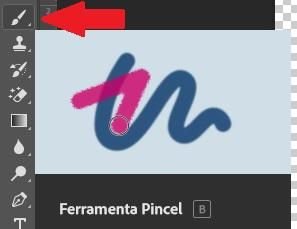
4. Depois de selecionado, vá até a opção de tamanho do pincel, localizada na parte superior do projeto.
Clique na seta para baixo, ao lado do símbolo sinalizado na imagem com um círculo vermelho;
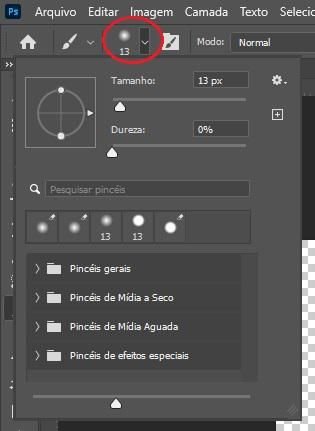
5. Em seguida, clique no símbolo da engrenagem para abrir o submenu, e depois na opção "Importar pincéis", como mostra a imagem abaixo.
Depois de clicar no símbolo da engrenagem, escolha a opção para importar um novo arquivo de pincéis;
6. Agora selecione o arquivo no diretório do seu computador;
Lembrando que os arquivos de pincéis possuem a extensão .ABR.

7. Depois, procure o novo pincel na lista e selecione-o para ser utilizado.
Após importar o pincel, é preciso também seleciona-lo no Photoshop para utilizá-lo em seu projeto;
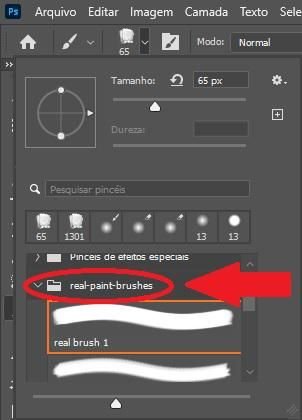
8. Pronto, agora basta utilizar o pincel em seu novo projeto.
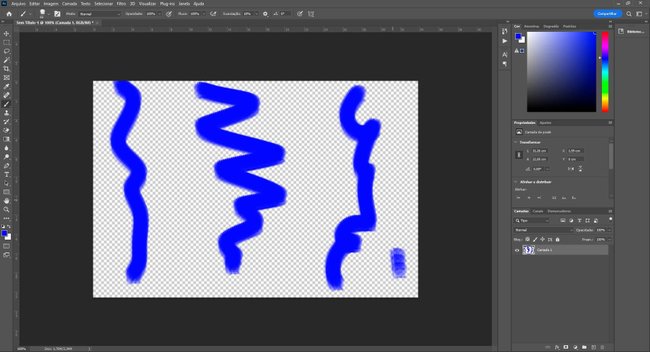
Vale ressaltar que esse procedimento funciona em diferentes versões do software, desde o Photoshop Adobe Express, até o Photoshop 2020.
Agora que você já sabe como importar pincéis para o Photoshop, basta procurar novas opções na internet, ou utilizar a extensão Adobe Exchange, para ter acesso a diferentes modelos, e utilizá-los em seus projetos.
E você, ainda ficou com alguma dúvida? Conte para a gente aqui nos comentários.
)
undefined
-
)
)
)
)